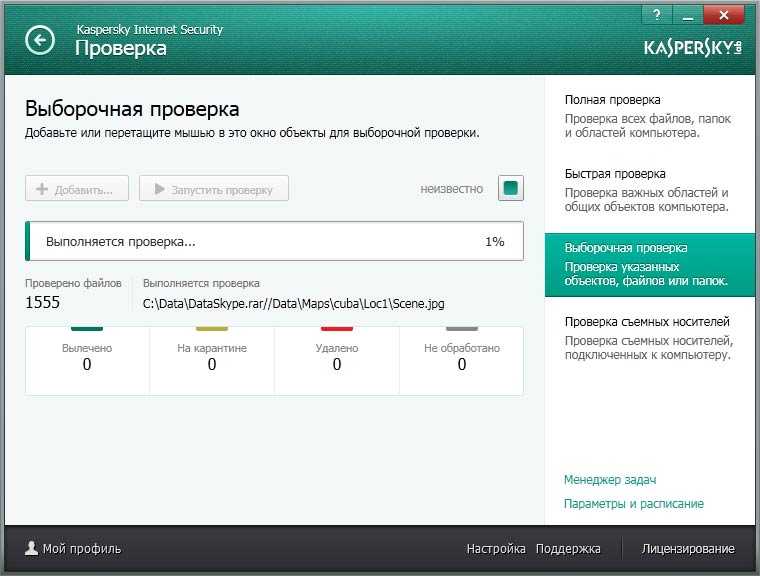Почистить компьютер онлайн от вирусов бесплатно: Бесплатно и без регистрации очистить компьютер от вирусов
Содержание
Как удалить вирус с компьютера
Содержание
- Виды вирусов
- Немного об антивирусах
- Лучшие антивирусные программы
- Malwarebytes Anti-Malware
- Avast! Free Antivirus
- Avira AntiVir Personal
- AVG Antivirus
- Dr.Web CureIt
- Как использовать Dr.Web CureIt
- Другие популярные программы
- Как избежать заражения?
- Методы борьбы с паразитами
- Удаление вируса
Вирусы — одна из самых частых проблем, которые возникали наверное на каждом ПК. Статья «Удаление вирусов» поможет вам узнать что нужно делать что бы свести риск заражения к минимуму.
В этой статье я постараюсь рассказать вам об основных видах вирусов, о том, что как они могут навредить вашему компьютеру и о том, как удалить вирусы с компьютера. Также вы узнаете какие антивирусные программы лучше использовать. И как избежать заражения компьютера вирусом.
Виды вирусов
Видов вирусов или (типов) огромное множество. Коротко о самых распространенных вирусах:
- Самые распространенные это черви или Worm-virus.
 Наверное, самый безобидный из вирусов. Он имеет способность к саморазмножению. Он не поражает другие программы и файлы, чаще всего он проникает на ваш компьютер из сети. Это может быть рассылка электронной почты или просто случайно скачанная программа. Его функция это рассылка своих копий на другие компьютеры. Они могут находиться в локальной сети с вашим или их адреса находятся на страничке вашей почты.
Наверное, самый безобидный из вирусов. Он имеет способность к саморазмножению. Он не поражает другие программы и файлы, чаще всего он проникает на ваш компьютер из сети. Это может быть рассылка электронной почты или просто случайно скачанная программа. Его функция это рассылка своих копий на другие компьютеры. Они могут находиться в локальной сети с вашим или их адреса находятся на страничке вашей почты. - Резидентный вирус – этот зверь опасен, он живет в памяти вашего компьютера и занимает большой ее объем. Если вы заметили, что у вас стала пропадать оперативная память, а ничего особенного вы не загружали — знайте, это верный признак того, что завелся паразит. Такие вирусы имеют широкие возможности для заражения других файлов или программ расположенных на вашем компьютере. Активизируется такой вирус обычно при достижении вашим компьютером определенного состояния. И начинает выполнять заданные вирусописателем функции.
- Скрипт вирусы – это вредоносные программы, которые чаще всего попадают на ваш компьютер через почтовое сообщение.
 Они выполняют определенный сценарий, который содержится внутри вируса.
Они выполняют определенный сценарий, который содержится внутри вируса.
Немного об антивирусах
Ни одна антивирусная программа не способна защитить ПК на 100%. Именно поэтому следует руководствоваться переделанным мною правилом: «На антивирус надейся, а сам не плошай». Вся суть правила в том, что даже если вы поставите новейшую антивирусную защиту — риск проникновения остается возможным, поэтому не стоит тыкать на все ссылки подряд.
Может получится так что вирус, который вы словите — новый, и антивирус пропустит его, ведь в его базе данных такого паразита нету. Своевременное удаление вирусов — это гарантия того, что данные на ПК, пароли и т.д останутся невредимыми.
Лучшие антивирусные программы
Если с компьютером что-то не так, то его нужно проверить операционную систему на наличие того или иного заражения, иначе возможны последствия в виде нестабильной работы системы. Ниже я описал на мой взгляд самые лучшие программы, по борьбе с вирусами.
Malwarebytes Anti-Malware
Программа эффективно удаляет с устройства большинство заражений, троянских коней, и множество новых разновидностей опасного содержимого.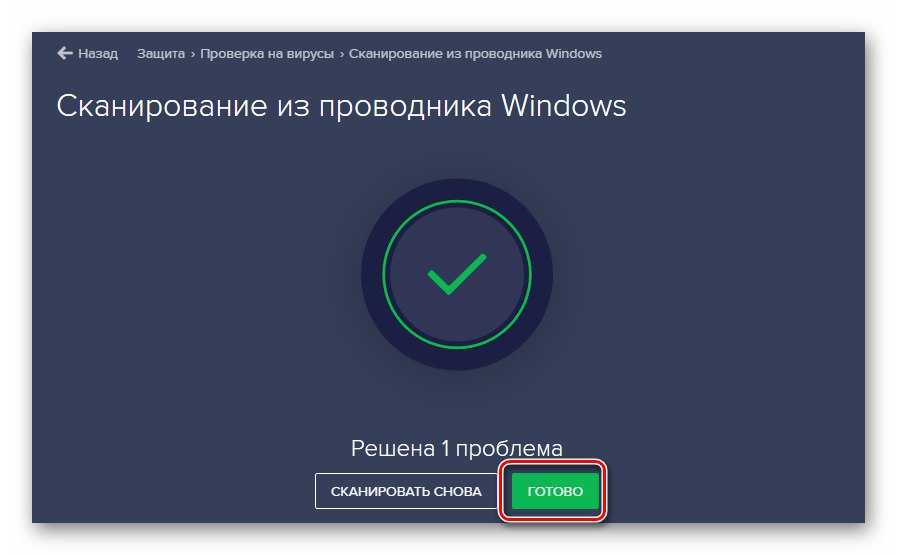 Если нужно срочно избавиться от них на вашем компьютере, то достаточно запустить программу MalwarebytesAnti-Malwarefree (бесплатную) версию и она все сделает сама. Для большей эффективной защиты устройства ее следует периодически обновлять.
Если нужно срочно избавиться от них на вашем компьютере, то достаточно запустить программу MalwarebytesAnti-Malwarefree (бесплатную) версию и она все сделает сама. Для большей эффективной защиты устройства ее следует периодически обновлять.
Во время установки вам будет задан вопрос о ее версии: какую выбрать полную или с 14 дневным периодом. Здесь лучше выбрать второе, поскольку в нее установлен резидентский модуль, он запускается со стартом операционной системы. Скорее всего, ее не признает основная антивирусная программа, посчитает ее вредной и постарается удалить.
Также в полной версии есть такая опция, как блокировка сайта, и каждый раз при открытии той или иной страницы вас будут спрашивать о ее блокировке. Лучше эту опцию совсем отключить, иначе вам некогда будет работать, а только отвечать на вопросы программы. Эта опция отсутствует в бесплатной версии, и для безопасного путешествия по просторам интернета она будет лучше.
- Скачать программу можно по ссылке: https://www.
 filehippo.com/download_malwarebytes_anti_malware/
filehippo.com/download_malwarebytes_anti_malware/
Avast! Free Antivirus
Антивирусное программное обеспечение от чешских разработчиков. Оно очень популярно у множества пользователей. Его любят за простой интерфейс, быструю работу, и качественную чистку компьютера от заражений. Файл установки Аваста небольшой, не загружает память, просто устанавливается и работает незаметно.
Есть так называемая «песочница». Работа в этом режиме заключается в ограждении установки новой программы, пока она не проверится на наличие вируса. Эта опция незаменима при работе с банковскими картами при покупке товаров через интернет: хакерам не удастся украсть данные вашей карты, пароли и т.д. Аваст успешно справляется с поиском руткитов, работает в режиме реального времени и сразу реагирует на любые опасности в интернете.
- Скачать программное обеспечение можно по ссылке: https://www.avast.ru/index
Avira AntiVir Personal
Чистильщик вирусов от немецких разработчиков, которые основали его в 1986 году.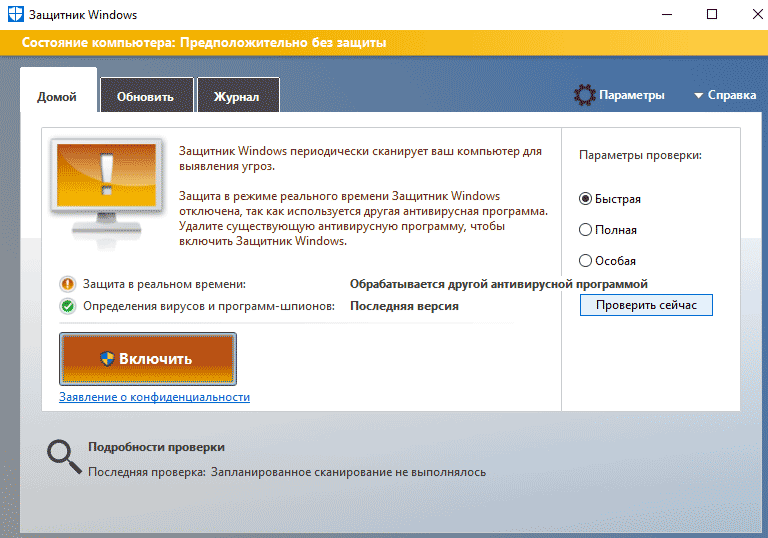 Он бесплатный. Работает быстро, надежно защищает от множества угроз. Но есть один недостаток: если оперативной памяти маловато, то работает с торможением, и вирусы удаляет медленно. Есть защита в реальном времени.
Он бесплатный. Работает быстро, надежно защищает от множества угроз. Но есть один недостаток: если оперативной памяти маловато, то работает с торможением, и вирусы удаляет медленно. Есть защита в реальном времени.
- Скачать можно по ссылке: https://www.avira.com/ru/download-start/product/avira-free-antivirus
AVG Antivirus
Программа от чешских разработчиков. Есть платный и бесплатный вариант, но платная версия работает надежней. Это современное и эффективное средство. Очень многие пользователи сделали выбор в пользу этого продукта, причем в платном варианте AVG Internet Security неоднократно выходил на высшие позиции рейтинга в своей категории. Работает в режиме реального времени, сразу предупреждает об угрозах, выводя на экран сообщение.
- Скачать можно по ссылке: https://www.filehippo.com/download_avg_antivirus/
Dr.Web CureIt
Очистка компьютера от вирусов представленной программой имеет кучу плюсов.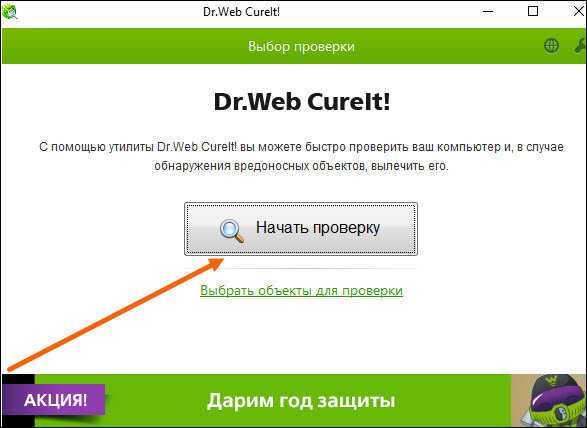
- Доктор Веб имеет первосортный механизм защиты, поэтому ни одни троянский единорог не сможет вывести его из строя.
- Dr.Web CureIt работает даже при внезапной атаке вирусов, которые блокируют основную часть рабочего стола. В таких случаях, программа еще сможет вернуть все на свои места.
- Данный экземпляр наделен отличным сканером, работающим в режиме реального времени. Он способен попутно обнаруживать угрозы на вашем компьютере и мгновенно предупреждать об этом.
Как использовать Dr.Web CureIt
Пользоваться этой программой очень просто. Первым делом, необходимо скачать программу. Посетите официальный сайт Dr.Web и установить его. Очистка компьютера от вирусов запускается на первой вкладке. Здесь расположена кнопка для запуска сканера, карантинное хранилище, а так же отчет. Вы можете использовать выборочную очистку, то есть антивирус будет сканировать только выбранные области.
Ниже находятся некоторые настройки программы, к примеру, что делать с обнаруженной угрозой. Имеются стандартные варианты – удаление, перемещение, лечение. Dr.Web CureIt решает все самостоятельно, но вы можете настроить все таким образом, чтобы такие решения принимались пользователем, а не искусственным интеллектом.
Имеются стандартные варианты – удаление, перемещение, лечение. Dr.Web CureIt решает все самостоятельно, но вы можете настроить все таким образом, чтобы такие решения принимались пользователем, а не искусственным интеллектом.
Имеется несколько вариантов сканирования – от беглого до глубокого. Последний вариант займет много времени, но для полноценной профилактики лучше потратить пару часов и заставить Dr.Web поработать. Все данные по статистике и очистке находятся на следующей вкладке.
Другие популярные программы
Вот еще несколько хороших платных антивирусов. Один из самых лучших — Антивирус Касперского, стоит своих денег. Лично я предпочтение отдаю Avast!, есть бесплатная версия. Вы же смотрите сами для себя, что вам нужно:
- Антивирус Касперского — https://www.kaspersky.ru/free-trials/anti-virus
- ESET NOD32 Антивирус — https://www.esetnod32.ru/download/overview/
Как избежать заражения?
Каждый день в интернете появляется более сотни новых и старых «переделанных» вирусов, и естественно, что антивирусные компании занести их все в базы данных своих антивирусов просто не могут. Поэтому во избежание заражения следует придерживаться несколько простых правил:
Поэтому во избежание заражения следует придерживаться несколько простых правил:
- Установите хороший антивирус (антивирус Касперского, avast!, dr.Web)
- Регулярно обновляйте антивирусные базы
- Не открывайте подозрительные письма в электронной почте и тем более не переходите по ссылкам в таких письмах (если такое письмо необходимо открыть) и не открывайте вложения. У меня например был случай когда мою почту взломали и с моей же электронной почты МНЕ пришел спам. Таким же образом могут взломать и ваших друзей.
- Также не советую кликать по ссылкам на сайтах где вы по счастливой случайности стали «миллионным посетителем» и нужно кликнуть по баннеру что бы забрать IPhone 5S. Не ведитесь на такие уловки. Уверяю вас, кроме вируса который заблокирует ПК, испортит данные или украдет пароли вы ничего не получите!
Методы борьбы с паразитами
Тут, как и в медицине, лучше провести профилактику, чем лечить уже созревшую болезнь. В обязательном порядке у вас на компьютере должны стоять антивирусные программы. Лучше если это будут лицензионные программы.
Лучше если это будут лицензионные программы.
- Самые надежные считаются антивирусы, выпущенные в лаборатории Касперского. Конечно, этот антивирус надежен, но он также очень сильно грузит компьютер и довольно дорого стоит.
- Второй по надежности Nod. Не так сильно загружает компьютер во время работы в фоновом режиме и очень эффективен в борьбе с троянскими программами.
- Самый же лучший, по моему мнению, это в данный момент Avast он меньше всего загружает компьютер. Очень удобен в настройках и самое главное занимается отражением атак из интернета и зараженных страниц. Такую страницу он просто не даст вам открыть. С ним существует небольшая хитрость. Чтоб не платить за этот антивирус, можно скачать с официального сайта пробную лицензию, а по истечении пробного срока удалить программу. После полного удаления повторит процедуру. Вот такой интересный антивирус, но защищает отлично.
Удаление вируса
Если вы почувствовали, что с вашим компьютером что-то не так.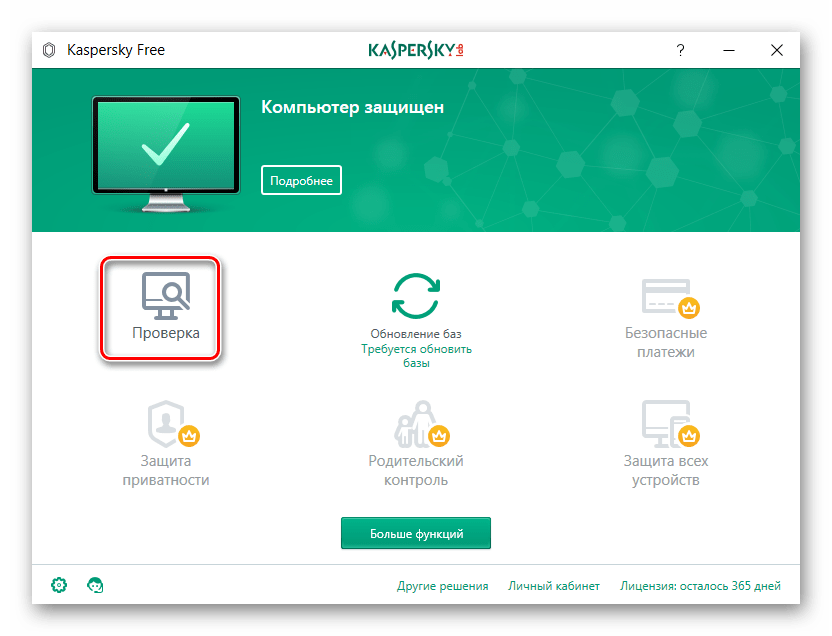 То нужно срочно принимать меры. Это, может быть, зависания компьютера в самом непонятном месте. Открывания окон. Запуск в автозагрузке программ, которые вы не устанавливали. Отключения от сети интернет. И многое другое. Что в таком случае делать?
То нужно срочно принимать меры. Это, может быть, зависания компьютера в самом непонятном месте. Открывания окон. Запуск в автозагрузке программ, которые вы не устанавливали. Отключения от сети интернет. И многое другое. Что в таком случае делать?
Если вирус уже установился на ваш компьютер, то антивирус его вряд ли увидит. Поэтому стоит воспользоваться сторонними программами. Это, может быть, бесплатная утилита от KasperskyVirusRemovalTool или Dr. WebCurelt. Скачиваете эти бесплатные приложения из интернета и запускаете проверку. Это занимает некоторое время примерно 15-30 минут. Обычно эти утилиты найдут врага и предложат вам варианты борьбы с ним. Или удалить, или отправить в карантин. Конечно, лучше удалять, но если такой возможности нет, то смело отправляйте паразита в карантин и больше он вам вредить не будет. Этот метод работает для ОС Windows XP, 7, 8.
Можно попробовать найти вирус руками. Для этого устанавливаем утилиту AnVir Task Manager. Запускаем ее и смотрим на уровень загрузки процессора.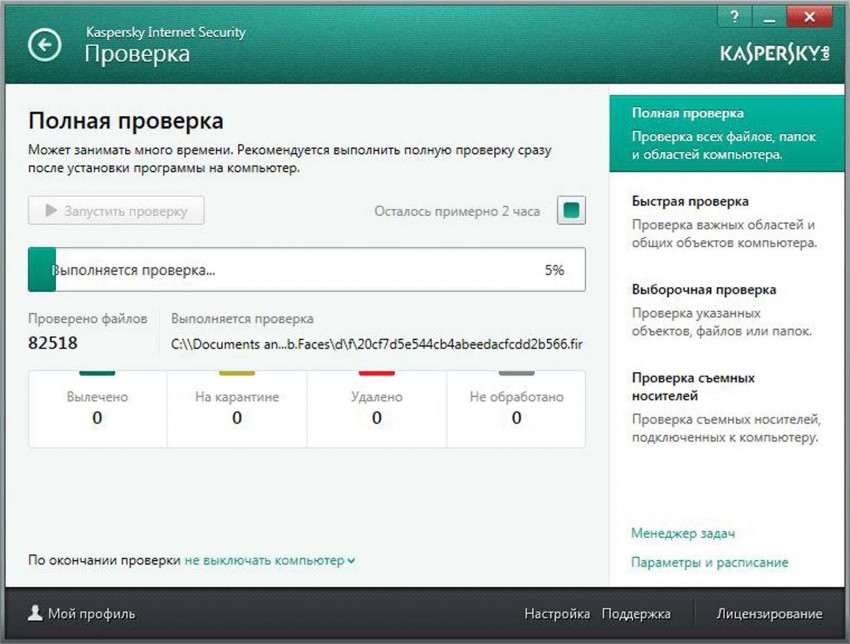 Если она велика, значит, что-то не в порядке. Заходим в автозагрузки и смотрим, что у нас запущено. Если вы видите непонятую программу с нечитаемым названием. И которая загружает процессор, знайте это он и есть – вирус. Нужно выделить его левой клавишей мыши и посмотреть расположение на диске. Зайти по этому пути в папку и удалить гада вручную, после этого очистить корзину.
Если она велика, значит, что-то не в порядке. Заходим в автозагрузки и смотрим, что у нас запущено. Если вы видите непонятую программу с нечитаемым названием. И которая загружает процессор, знайте это он и есть – вирус. Нужно выделить его левой клавишей мыши и посмотреть расположение на диске. Зайти по этому пути в папку и удалить гада вручную, после этого очистить корзину.
(Visited 1 281 times, 16 visits today)
Как почистить ноутбук от вирусов самостоятельно?
Всем привет! Я уже выработал чёткую структуру, как можно правильно и эффективно почистить ноутбук от вирусов и сегодня вам её расскажу, а предыстория у меня следующая… Как-то раз я столкнулся с проблемой неадекватной работы своего ноутбука. Программы зависали, система тормозила, появлялись различные ошибки, в браузере появилось куча рекламы и глюков. Пишите в комментариях если у Вас было что-то похожее!
В общем я сразу понял, что без заражения ноутбука вирусами здесь не обошлось.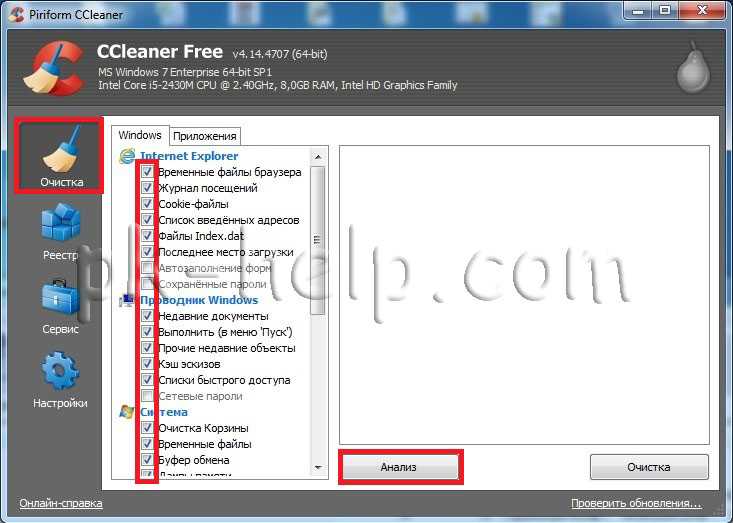 Я как обычно полностью просканировал свои диски на наличие вредоносных программ и удалил найденное. А ещё была сложная ситуация, когда компьютер полностью был заблокирован каким-то баннером. Там было написано, что мне нужно отправить смс на какой-то номер. В общем тяжело было!
Я как обычно полностью просканировал свои диски на наличие вредоносных программ и удалил найденное. А ещё была сложная ситуация, когда компьютер полностью был заблокирован каким-то баннером. Там было написано, что мне нужно отправить смс на какой-то номер. В общем тяжело было!
Хорошо что есть способы, которые по сути позволяют почистить ноутбук от любых вирусов и сейчас вы в этом убедитесь. Мы начнём с самого простого, а закончим более сложным, поэтому будьте к этому готовы!
Содержание:
- Почистить ноутбук от вирусов утилитой от Доктор Веб
- Почистить ноутбук от вирусов в браузере программой ADW Cleaner
- Удалить все вирусы на ноутбуке с помощью Dr.Web LiveDisk
Почистить ноутбук от вирусов утилитой от Доктор Веб
Самый популярный способ почистить ноутбук от вирусов самостоятельно – это воспользоваться бесплатной утилитой от Доктор Веб. Она называется CureIt! (быстро находит и удаляет вирусы).
Она называется CureIt! (быстро находит и удаляет вирусы).
Скачать эту программу можно на официальном сайте: https://free.drweb.ru. Жмите кнопку Скачать.
Антивирус весит около сотни мегабайт. Запустите его сразу после загрузки (кстати говоря эта программа работает без установки).
После запуска CureIt поставьте галочку, приняв условия улучшения программы и нажмите Продолжить, потом нажмите Начать проверку.
Сканирование на вирусы продлится минут 15. По завершению нужно будет нажать кнопку Обезвредить и все вирусы будут удалены.
Супер!!!
Почистить ноутбук от вирусов в браузере программой ADW Cleaner
ADW Cleaner – это хорошая программа для удаления различных вирусных скриптов, расширений для браузеров, которые воруют пароли, и прочих ненужных файлов. Программа очень простая и сейчас вы в этом убедитесь.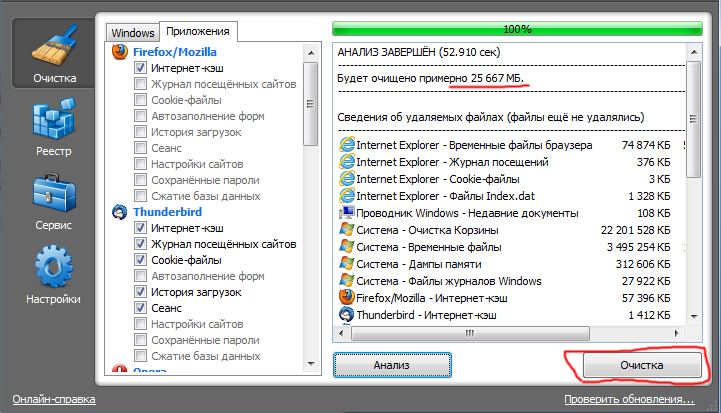
Итак, поехали. Первым делом скачайте на официальном сайте ADW Cleaner.
Запустите установочный файл и установите программу.
После запуска достаточно будет нажать Сканировать, чтобы найти весь хлам и вредоносный код.
Подождите несколько минут пока идёт поиск.
Далее можно будет пройтись по вкладками Папки, Файлы, DLL и другие и посмотреть что будет удалено. Останется нажать Очистка.
Для корректного лечения все программы будут закрыты, и сразу как программа отработает – компьютер перезагрузится.
Удалить все вирусы на ноутбуке с помощью Dr.Web LiveDisk
Коротко о том, что же такое Dr.Web LiveDisk?
Dr.Web LiveDisk – это программа для проверки, лечения и удаления вредоносных программ, которые невозможно удалить из под Windows./fddfe1f8b92a77f.s.siteapi.org/img/1615d9bbbbe0137e90ed6517a960e1028cff41c4.jpg)
Это самый эффективный способ почистить ноутбук от вирусов. Здесь суть заключается в том, что мы скачиваем свежий антивирус Dr.Web LiveDisk и записываем его на флешку. Затем перед загрузкой Windows находим вирусы и удаляем их.
Скачиваем LiveDisk и запускаем его.
Вставляем в компьютер USBфлешку и приступаем к записи антивируса. В запущенной программе указываем свою флешку, ставим галку форматировать и жмём Создать Dr.Web LiveUSB. По завершению записи жмём Выход и перезагружаем компьютер.
Заходим в BIOS и ставим в приоритете загрузок USB-флешку на первое место. Если вдруг не умеете это делать, то советую этом быстро научиться. Почитайте мою статью по этой теме.
Грузимся с флешки и сразу выбираем Русский язык используя стрелки на клавиатуре.
Запускаем Dr.Web LiveDisk нажав Enter.
Загружается собственная операционная система данная антивируса на базе Linux.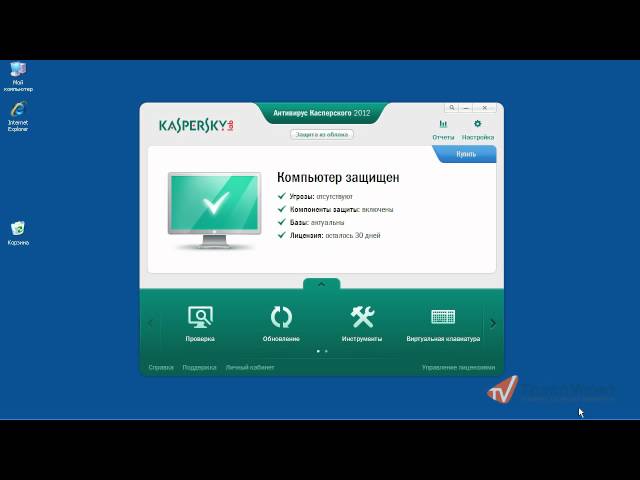 Здесь сразу же открывается антивирус со свежими базами. Ставим галку и жмём Продолжить.
Здесь сразу же открывается антивирус со свежими базами. Ставим галку и жмём Продолжить.
Открываем меню Выбрать объекты для проверки.
Ставим нужные галочки и выбираем Запустить проверку.
По завершению останется Обезвредить найденные вирусы и выключить компьютер.
По окончанию проверки и удалению вирусов с компьютера остается его перезагрузить и войти уже в нормальный режим.
Краткий итог!
Вот такие дела. Даже если ваш ноутбук отлично работает, я всё же советовал бы вам не забивать на профилактику. Время от времени, ну хотя бы раз в месяц, можно скачать свежий антивирусы, почистить ноутбук от вирусов и убедиться что вредоносные программы отсутствуют!
Интересные статьи по теме:
Топ 5 лучших платных антивирусов
Проверить компьютер на вирусы +ВИДЕО
WINDOWS заблокирован вирусом. Что делать?
Установить антивирус Касперского Бесплатно (пробная версия)
Как удалить вирусы с компьютера самому? +ВИДЕОУРОК
Бесплатный поиск вирусов | Сканирование онлайн -вирусов с ESET
для Home
для бизнеса
для партнеров
Продукты для дома
Персональные устройства
Маленький и домашний офис
Android & Smart Devices
Renew & Suppor Максимальная защита
ESET Smart Security Premium
Расширенная защита
ESET Internet Security
Essential
защита
ESET NOD32 Antivirus
Купить все продукты
International
Малый и домашний офис
Малый и домашний офис с расширенными функциями защиты конфиденциальности 900
International
Устройства Android и Smart
ESET Mobile Security для Android
Защитите свое устройство Android.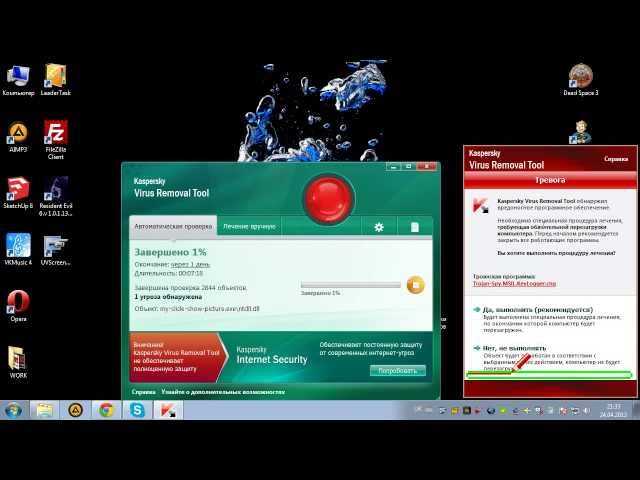 Куда бы вы ни пошли
Куда бы вы ни пошли
ESET Parental Control для Android
Надежно защитите своих детей в Интернете
ESET Smart TV Security
Безопасность Интернета вещей начинается с вашего телевизора
Управление лицензией, дата обновления и многое другое
Потеряли лицензию? Найдите его здесь
Международный
Скачать
Скачать
Установите свою защиту или попробуйте бесплатно на 30 дней
I уже
приобретен
Скачать для дома
Бесплатная пробная версия
Получить бесплатную 30-дневную пробную версию
Revestall
для бизнеса
Международный
Решения для бизнеса
Решения для бизнеса
Безопасность для бизнеса
Решения для бизнеса
Защитите конечные точки вашей компании, бизнес-данные и пользователей
Защита вход
Защита Advanced
Сохранить 20%
Защита Полность
Обучение по информированию о кибербезопасности
Помогите мне выбрать
Попробуйте перед покупкой
НЕТ КРЕДИТА.
Службы безопасности
International
Защита для бизнеса
Корпоративные решения
Готовая к будущему кибербезопасность для мощной защиты предприятия
Рекомендуемые растворы:
Protect MDR (включает XDR, MDR)
Protect Enterprise (включает XDR)
Protect Plus
Международная служба безопасности ESE
ESEET
Service Service
ESEET
ESET Services
. продуктов, чтобы получить комплексное решение для обеспечения безопасности.
Security Services
Premium Support
Threat Intelligence
International
Platform
ESET Protect Platform
Компоненты платформы
International
ESET Protect Platform
ESET Protect Platform
Узнайте больше о нашей унифицированной платформе Cybersecurity и ее уникальной сбалансированной способности
Расширенное обнаружение и ответ (XDR)
Международная платформа
.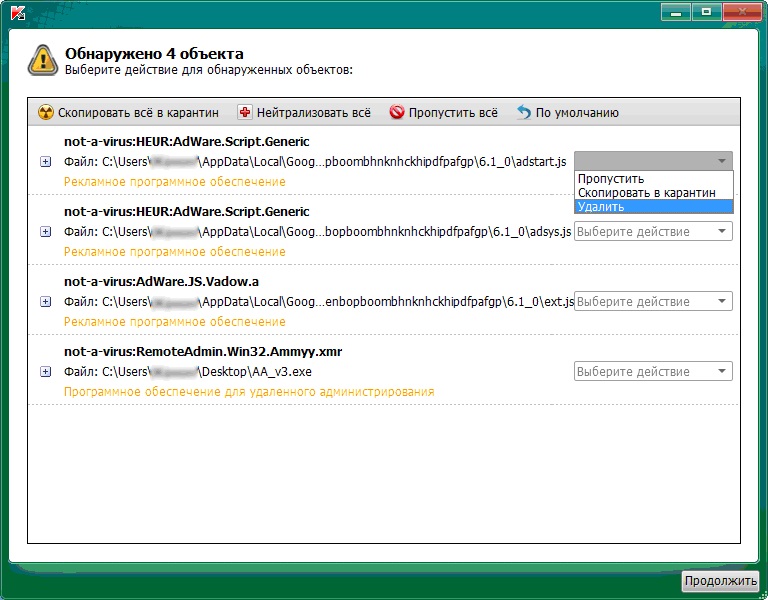 компоненты
компоненты
Конечная точка
Защита
Идентификация и защита данных
Облачная безопасность
Облачная песочница
Анализ
Обнаружение конечной точки
и ответ
Mail
Security
File Server
Security
Security
Management
Cybersecurity
Сервисы
International
Скачать
Скачать
Установить свой бизнес.
У меня есть бизнес-лицензия
Загрузка для бизнеса
Бесплатная пробная версия
Получить бесплатную пробную версию для бизнеса
Переустановить
Устранение неполадок
Инструменты и утилиты
Международный
Почему ESET?
Почему ESET?
Превосходная технология
Узнайте больше о нашей единой платформе кибербезопасности
Признание в отрасли
Решения ESET в области кибербезопасности признаны во всей отрасли.
Корпоративный блог
Новости кибербезопасности из отмеченных наградами исследований ESET.
Международный
Стать партнером
Программа MSP
Программа для реселлеров
Портал
Международный
Зона клиента
Зона клиента
2 Существующий клиент?
Управление лицензией, обновление платежной информации и многое другое
Живой чат
Нужна помощь в приобретении, продлении лицензии или у вас есть вопросы по продукту?
Поддержка по электронной почте
Партнерский портал
International
Business Sales
Бизнес продажи
для бизнес-клиентов
Для бизнес-продажи звонок:
1-844-824-3738
Понедельник-пятница 6:00-5PM Pt
-пятница. варианты контактов:
Запросить помощь
Существующий клиент
Международный
Как уничтожить компьютерный вирус
В этой статье вы узнаете о некоторых признаках того, что у вас может быть компьютерный вирус, и вы узнаете советы для эффективного их удаления. Хотя некоторые из этих вредоносных программ не более чем неприятны, многие другие могут эффективно украсть вашу самую личную, личную и конфиденциальную информацию. В этой статье вы узнаете о некоторых признаках того, что у вас может быть компьютерный вирус, и узнаете советы по их эффективному удалению.
Хотя некоторые из этих вредоносных программ не более чем неприятны, многие другие могут эффективно украсть вашу самую личную, личную и конфиденциальную информацию. В этой статье вы узнаете о некоторых признаках того, что у вас может быть компьютерный вирус, и узнаете советы по их эффективному удалению.
Что такое компьютерный вирус?
Во-первых, компьютерные вирусы могут принимать разные формы. В общих чертах, эти вирусные программы представляют собой любой нежелательный фрагмент кода, предназначенный для вторжения и нарушения работы вашего компьютера. Но, подобно биологическому вирусу, компьютерные вирусы вторгаются, размножаются, а затем пытаются проникнуть в другие системы. Некоторые вирусы могут повлиять только на ваш интернет-браузер. Другие еще более вредны. Однако тип руткита проникает глубоко во внутренний контроль вашей системы. Троянские вирусы проникают на ваше устройство под видом программ, которые кажутся законными.
Признаки вируса
Внезапное замедление может быть первым признаком того, что у вас есть вирус, и вы можете заметить, что программы, которые раньше загружались быстро, загружаются все дольше и дольше.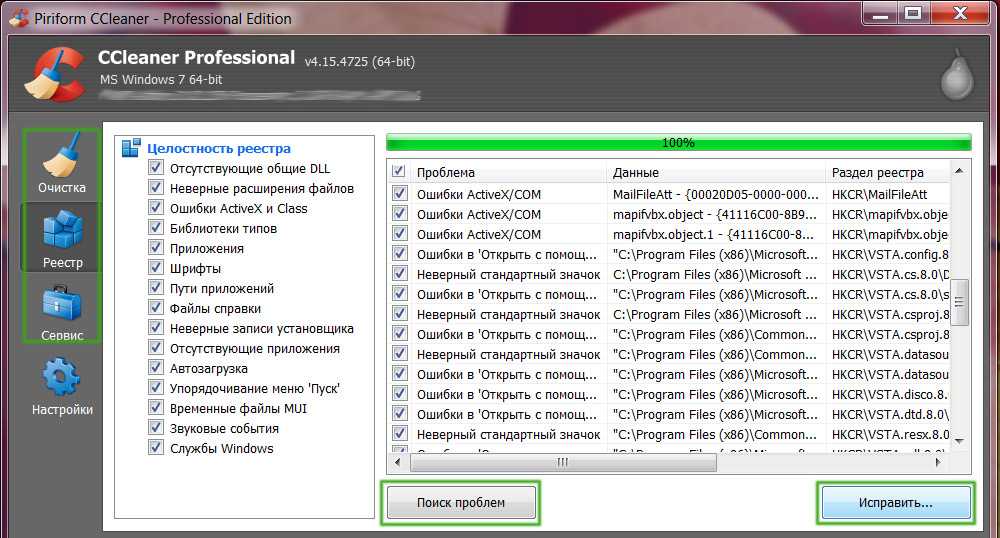 Вы также можете получать несколько сообщений об ошибках, когда программы перестают отвечать на запросы. В этом случае вирус использует вычислительную мощность вашей собственной компьютерной системы, и, следовательно, у других программ возникают проблемы с запуском в то же время.
Вы также можете получать несколько сообщений об ошибках, когда программы перестают отвечать на запросы. В этом случае вирус использует вычислительную мощность вашей собственной компьютерной системы, и, следовательно, у других программ возникают проблемы с запуском в то же время.
Некоторые вирусы и вредоносные программы поражают только определенные части вашей системы. Например, вы можете обнаружить, что домашняя страница вашего браузера изменилась без вашего ведома. У вас также могут возникнуть проблемы со входом на сайты, посвященные антивирусам и вредоносным программам, или, если вирус попадет в вашу почтовую программу, вы можете начать получать сообщения от своих контактов о странных электронных письмах, приходящих с вашего компьютера.
Как вирус попадает на ваш компьютер?
Компьютерные вирусы существуют примерно столько же, сколько и персональные компьютеры, и разработчики вирусов понимают, что человеческая ошибка всегда является самым простым способом установки вируса.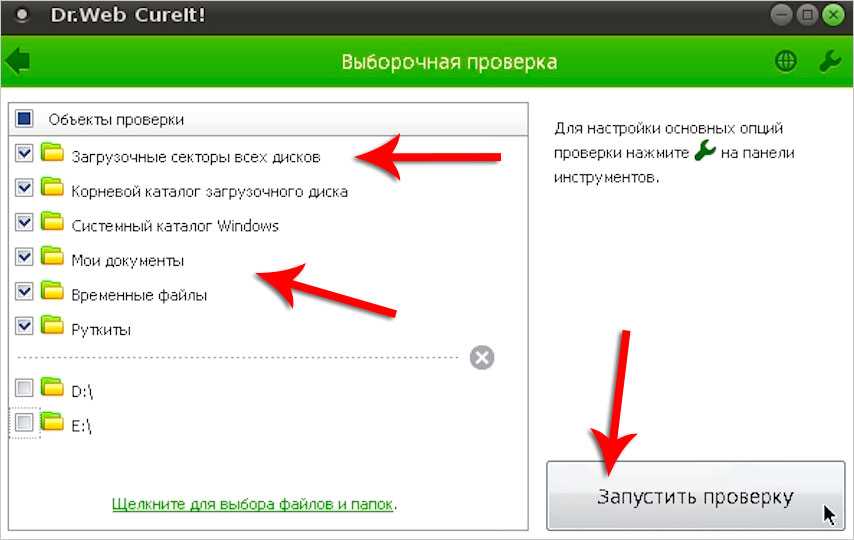 Поэтому, хотя мощные антивирусные программы могут эффективно предотвращать большинство компьютерных угроз, они не могут помешать пользователю щелкнуть неправильную ссылку или установить скомпрометированное программное обеспечение в своей системе. Когда вы загружаете программы или данные с незнакомого сайта, помните, что вы также можете неосознанно принять вирусную программу в свою систему. Ссылки во вредоносных электронных письмах также могут запускать автоматическую загрузку.
Поэтому, хотя мощные антивирусные программы могут эффективно предотвращать большинство компьютерных угроз, они не могут помешать пользователю щелкнуть неправильную ссылку или установить скомпрометированное программное обеспечение в своей системе. Когда вы загружаете программы или данные с незнакомого сайта, помните, что вы также можете неосознанно принять вирусную программу в свою систему. Ссылки во вредоносных электронных письмах также могут запускать автоматическую загрузку.
Новые вирусы постоянно появляются в сети. Эксперты McAfee постоянно узнают о новых вредоносных программах, а затем разрабатывают решения. Однако, если вы не обновляете определения вирусов регулярно, вредоносная программа все равно может проникнуть через ваше защитное программное обеспечение.
Удаление компьютерного вируса
Удаление компьютерного вируса вручную — сложный процесс. Вирусы могут установить себя в нескольких различных частях вашей системы. Если вы не удалите программу полностью, она также может переустановиться при следующей перезагрузке системы.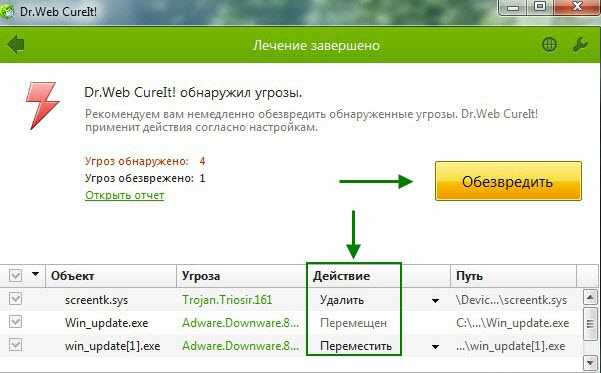 В некоторых случаях вирусы проделывают неприятные трюки, например, вторгаются в реестр системы Windows. Удаление неправильной строки в этой базе данных может привести к сбою всей системы. Самый простой способ удалить вирусы — это использовать антивирусную программу, предназначенную для безопасной очистки вашей системы. Однако, если вирус уже находится на вашем компьютере, вам может потребоваться запустить эту программу в очень специфических условиях.
В некоторых случаях вирусы проделывают неприятные трюки, например, вторгаются в реестр системы Windows. Удаление неправильной строки в этой базе данных может привести к сбою всей системы. Самый простой способ удалить вирусы — это использовать антивирусную программу, предназначенную для безопасной очистки вашей системы. Однако, если вирус уже находится на вашем компьютере, вам может потребоваться запустить эту программу в очень специфических условиях.
Удаление новых программ
Если вам повезет, вирус может находиться в недавно установленной программе. Как на Windows, так и на Mac вам потребуется удалить недавние приложения, а затем удалить новые расширения браузера. Если вы удалите эти программы и ваш компьютер быстро заработает без сбоев, вы можете вздохнуть с облегчением. Конечно, вы все равно должны запустить сканирование на вирусы, чтобы убедиться, что ваша система чиста. Вы также захотите перезагрузить компьютер, чтобы определить, переустанавливает ли вредоносная программа себя.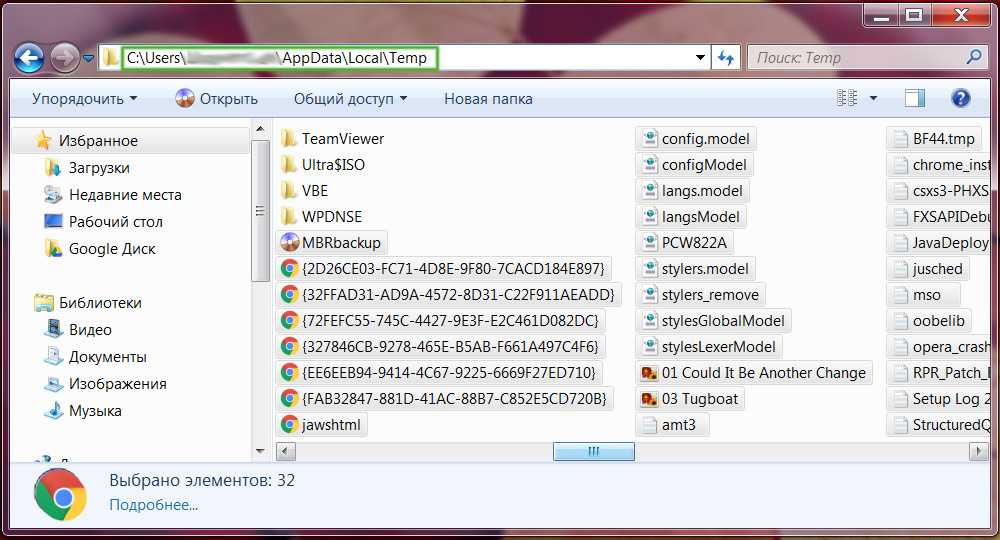 Если вредоносные сообщения снова появляются из той же программы, это указывает на более глубокое заражение.
Если вредоносные сообщения снова появляются из той же программы, это указывает на более глубокое заражение.
Удаление вируса с компьютера Windows
На компьютерах Windows процесс удаления вируса начинается с загрузки компьютера в безопасном режиме. В этом режиме ваш компьютер запускается с запущенными только основными программами. Это предотвращает запуск вирусной программы и блокирует антивирусное сканирование. В более старых версиях Windows вы можете получить доступ к этому режиму, нажав кнопку F8 во время процесса запуска.
В Windows 10 процесс открытия в безопасном режиме немного сложнее:
- Нажмите кнопку Windows и выберите «Настройки».
- Перейдите в раздел «Обновление и безопасность» и выберите «Восстановление».
- Выберите «Перезагрузить сейчас» в разделе «Расширенный запуск».
Ваша система перезагрузится, но появится новый экран параметров. - Выберите «Устранение неполадок».
- Перейдите в «Дополнительные параметры» и выберите «Параметры запуска».

- Выберите «Включить безопасный режим».
После перезагрузки системы в безопасном режиме вы сможете запустить антивирусную проверку по требованию. Поскольку количество вирусов постоянно увеличивается, вам может оказаться полезным запустить несколько разных программ сканирования, чтобы поймать новый вирус. Важно использовать антивирусные программы от надежных поставщиков, чтобы не усугубить проблему.
Вы также должны следовать этим передовым методам:
• Сделайте резервную копию важных данных
• Очистите временные файлы и кэшированное содержимое
• Удалите все/все приложения, которые больше не используются
• Обновите ОС и оставшиеся приложения
• Проверьте запускаемые приложения, отключить ненужные приложения
• Запустить MMC (см. выше)
• Запустить полную проверку системы
Удаление вируса с Mac
Для компьютеров Mac вход в безопасный режим — еще более простой процесс.
Все, что вам нужно сделать, это удерживать кнопку Shift, пока система загружается.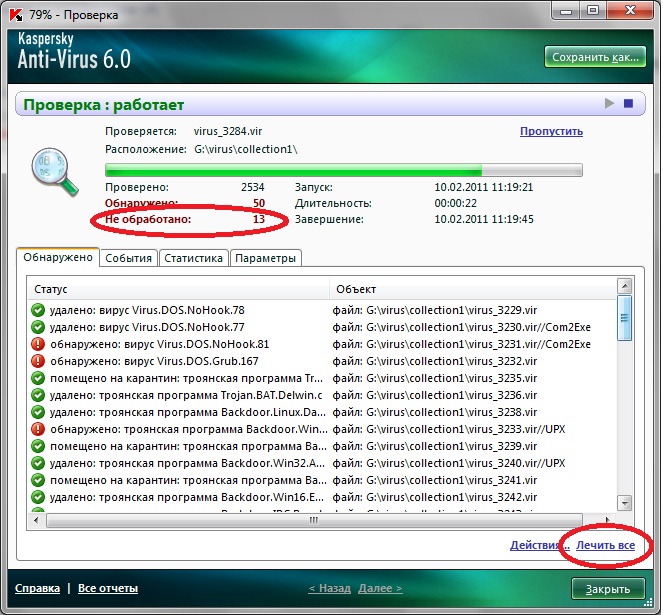 Если вы сделали это правильно, вы увидите сообщение «Безопасная загрузка» (содержимое поддержки Apple HT201262) в окне входа в систему. Оттуда вы будете запускать программы удаления вирусов и очищать систему. Как для компьютеров с Windows, так и для компьютеров Mac вам потребуется запустить сканирование на вирусы несколько раз, чтобы убедиться, что система чиста.
Если вы сделали это правильно, вы увидите сообщение «Безопасная загрузка» (содержимое поддержки Apple HT201262) в окне входа в систему. Оттуда вы будете запускать программы удаления вирусов и очищать систему. Как для компьютеров с Windows, так и для компьютеров Mac вам потребуется запустить сканирование на вирусы несколько раз, чтобы убедиться, что система чиста.
Обратитесь за помощью к специалисту
Если вы прошли этот процесс, но по-прежнему боретесь с вирусом, возможно, вам придется вызвать специалиста для очистки компьютера. Например, с помощью McAfee Virus Removal Service эксперт по безопасности может удалить стойкие вирусы с вашего компьютера с помощью удаленного подключения.
Избегайте компьютерных вирусов
Самый простой способ удалить компьютерные вирусы из своей жизни — это в первую очередь избегать их.
Крайне важно обеспечить безопасность вашей системы, следуя рекомендациям по безопасности:
• Сохраняйте резервные копии ваших данных
• Очищайте временные файлы и кэшированное содержимое
• Удалить приложение, которое больше не используется
• Обновите ОС и оставшиеся приложения
• Проверить запускаемые приложения, отключить ненужные приложения
• Проверить статус подписки безопасности
• Убедитесь, что программное обеспечение безопасности обновлено.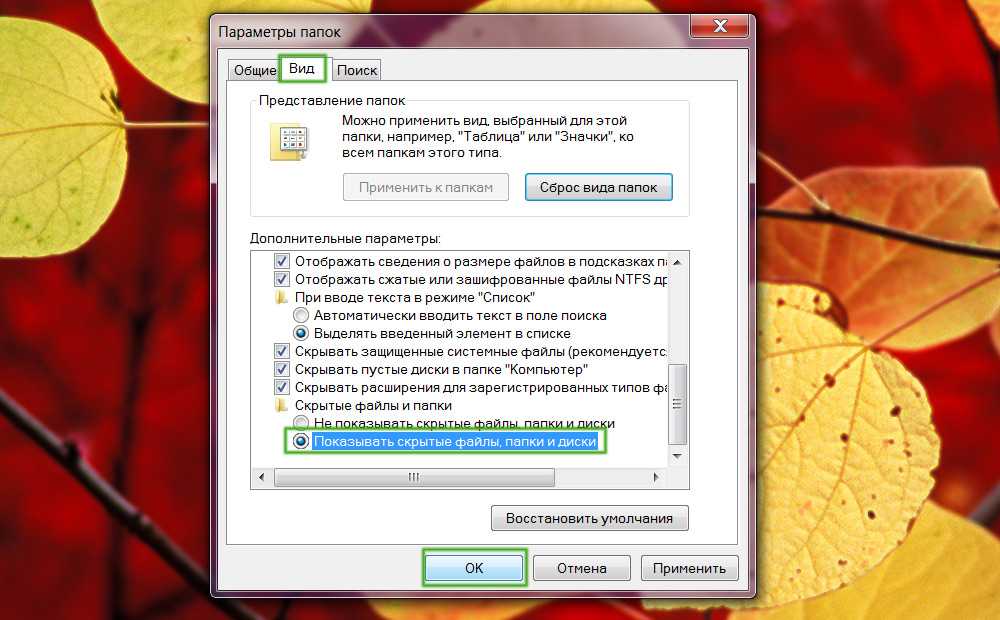
• Используйте надежные источники: не загружайте программное обеспечение из неизвестного источника. Не запускайте нежелательные программы.
И всегда безопасно пользуйтесь этими советами:
• Используйте расширение браузера WebAdvisor.
• Используйте программное обеспечение VPN при использовании ненадежных сетей.
• Используйте менеджер паролей.
• Не используйте одни и те же имена пользователей и пароли для веб-страниц, особенно финансовых или торговых сайтов.
• Настройте облачные учетные записи, используя адреса электронной почты, которые предлагают поддержку восстановления учетной записи, учетные записи от интернет-провайдеров или платные услуги.
• С Apple вы можете запросить помощь в восстановлении учетной записи (учетные записи Gmail или Yahoo не могут быть восстановлены, поскольку они не могут подтвердить право собственности).
Оставайтесь под защитой
Профессиональное программное обеспечение для обеспечения безопасности — это всегда разумное долгосрочное вложение в вашу компьютерную систему.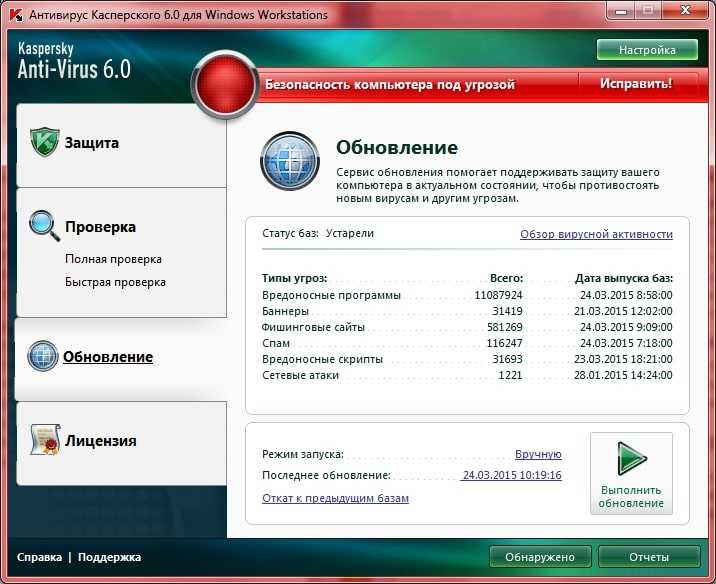
 Наверное, самый безобидный из вирусов. Он имеет способность к саморазмножению. Он не поражает другие программы и файлы, чаще всего он проникает на ваш компьютер из сети. Это может быть рассылка электронной почты или просто случайно скачанная программа. Его функция это рассылка своих копий на другие компьютеры. Они могут находиться в локальной сети с вашим или их адреса находятся на страничке вашей почты.
Наверное, самый безобидный из вирусов. Он имеет способность к саморазмножению. Он не поражает другие программы и файлы, чаще всего он проникает на ваш компьютер из сети. Это может быть рассылка электронной почты или просто случайно скачанная программа. Его функция это рассылка своих копий на другие компьютеры. Они могут находиться в локальной сети с вашим или их адреса находятся на страничке вашей почты. Они выполняют определенный сценарий, который содержится внутри вируса.
Они выполняют определенный сценарий, который содержится внутри вируса. filehippo.com/download_malwarebytes_anti_malware/
filehippo.com/download_malwarebytes_anti_malware/